苹果电脑系统占用内存太大怎么清理?苹果电脑系统占据空间较多清理教程
更新时间:2024-06-05 09:37:36作者:runxin
我们在日常使用苹果电脑的过程中,也需要定期对电脑硬盘空间进行清理,降低垃圾文件对硬盘内存的账户,例如近日就有用户遇到了苹果系统电脑占用内存较大的情况,导致无法正常下载东西,对此苹果电脑系统占用内存太大怎么清理?以下就是有关苹果电脑系统占据空间较多清理教程。
具体方法如下:
1、在电脑屏幕下方的【程序坞】中找到【launchpad】设置。
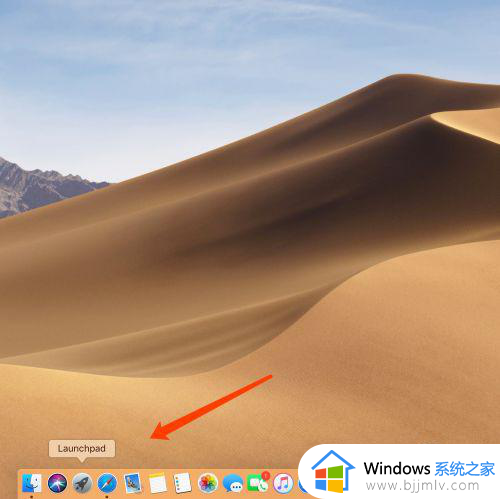
2、找到【其他】文件夹并点击打开。
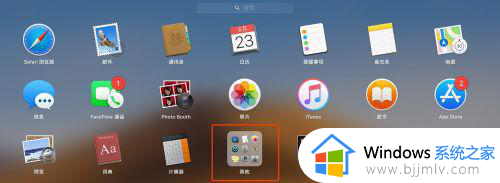
3、点击打开【活动监视器】。
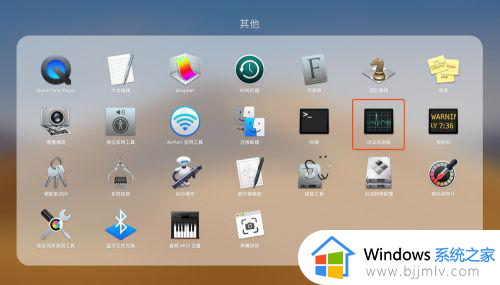
4、将【活动监视器】界面切换到【内存】标签界面。
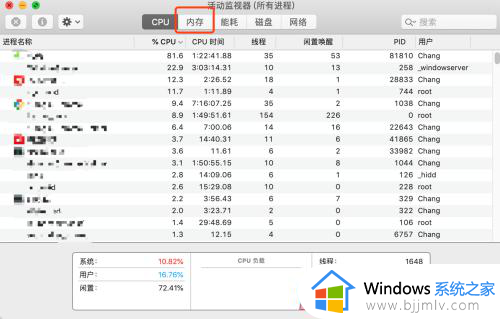
5、找到占用内存较多的软件,并双击它。
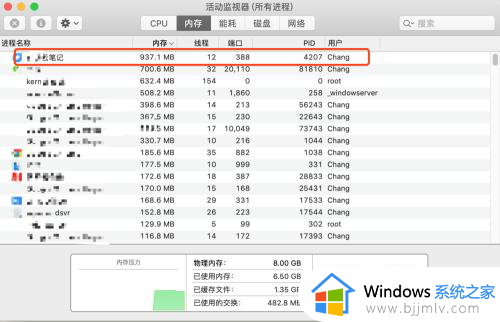
6、在软件详细界面,点击【退出】按扭即可关闭选中的软件并释放该软件占用的内存。
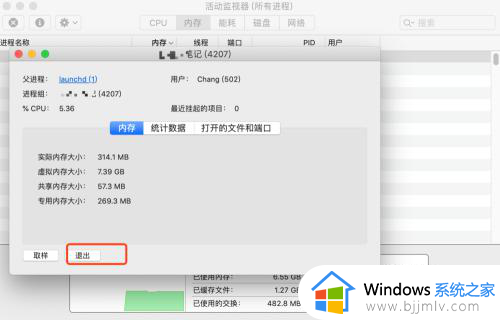
综上所述就是小编带来的苹果电脑系统占据空间较多清理教程了,还有不清楚的用户就可以参考一下小编的步骤进行操作,希望本文能够对大家有所帮助。
苹果电脑系统占用内存太大怎么清理?苹果电脑系统占据空间较多清理教程相关教程
- mac怎么清理内存 苹果电脑如何清理内存
- mac怎么清理系统垃圾 苹果系统清理垃圾怎么清理
- 苹果电脑双系统如何启动苹果系统 苹果电脑双系统怎么启动苹果系统
- 苹果电脑双系统怎么切换回苹果系统 双系统苹果电脑怎样切换苹果系统登录
- 电脑苹果如何深度清理垃圾 苹果电脑怎么样清理系统垃圾
- 苹果手机内存满了怎么清理 苹果手机内存满了的清理方法
- 电脑的系统内存占用过高怎么办 电脑系统内存占用大量内存如何解决
- 内存占用太多怎么办 电脑内存占用大解决方法
- 苹果电脑怎么修改电脑名称 苹果系统如何修改电脑名称
- 电脑运行占用内存太多怎么办 电脑运行内存占用过多处理方法
- 惠普新电脑只有c盘没有d盘怎么办 惠普电脑只有一个C盘,如何分D盘
- 惠普电脑无法启动windows怎么办?惠普电脑无法启动系统如何 处理
- host在哪个文件夹里面 电脑hosts文件夹位置介绍
- word目录怎么生成 word目录自动生成步骤
- 惠普键盘win键怎么解锁 惠普键盘win键锁了按什么解锁
- 火绒驱动版本不匹配重启没用怎么办 火绒驱动版本不匹配重启依旧不匹配如何处理
电脑教程推荐
win10系统推荐